
Jednym z popularnych sposobów oglądania telewizji internetowej IPTV na urządzeniach z systemem Windows jest użycie bezpłatnego odtwarzacza IP-TV.
IP-TV Player to powłoka znanego odtwarzacza multimedialnego VideoLAN VLC, przystosowanego specjalnie do oglądania IPTV.
W tym artykule omówimy szczegółowo jego konfigurację i funkcje..
1. Pobierz
Niektórzy dostawcy - dostawcy IPTV - na swoich stronach internetowych mogą przesyłać zmodyfikowane zestawy odtwarzaczy IP-TV ze zintegrowaną listą kanałów telewizyjnych, aby uprościć proces konfiguracji odtwarzacza, tym samym zadowoląc swoich klientów. Dlaczego nie skorzystać z tego usługodawcy? Zamiast listy odtwarzania, na tej ostatniej stronie możesz pobrać instalator zmodyfikowanego odtwarzacza i korzystać ze wstępnie zdefiniowanych ustawień podczas procesu instalacji.

Jeśli dostawca nie wykazał obaw wobec swoich klientów, oryginalny zespół odtwarzacza IP-TV można pobrać z oficjalnej strony odtwarzacza borpas.info/iptvplayer.
2. Skonfiguruj listy odtwarzania
Oryginalna wersja odtwarzacza IP-TV zawiera wybór wbudowanych list odtwarzania. Na ostatnim etapie instalacji odtwarzacza w kolumnie „Wybierz dostawcę” możesz pozostawić wstępnie ustawiony element „Internet, rosyjska telewizja i radio” bez zmiany czegokolwiek. Jest to lista odtwarzania dla szerokiego grona użytkowników (niezależnie od ich dostawcy) z wyborem kanałów federalnych i stacji radiowych. Zawartość tej listy odtwarzania będzie w pełni dostępna tylko dla mieszkańców Rosji, użytkownicy innych krajów nie uzyskają dostępu do wszystkich kanałów telewizyjnych na liście. Z tej opcji można skorzystać, jeśli dostawca nie świadczy usługi korzystania z IPTV lub, na przykład, robi to za dodatkową opłatą. Jeśli dostawca jest dostawcą IPTV, możesz go wyszukać na liście rozwijanej w kolumnie „Wybierz dostawcę”. Twórcy IP-TV Player oferują wybór list odtwarzania największych dostawców w Rosji i na Ukrainie.

Jeśli wymaganego dostawcy nie ma na liście rozwijanej, musisz wybrać drugą opcję i wprowadzić adres internetowy listy odtwarzania dostawcy lub użyć przycisku przeglądania na końcu wiersza, aby określić ścieżkę do pliku „.m3u”. Adres internetowy lub plik „.m3u” z listy odtwarzania należy najpierw uzyskać na stronie internetowej dostawcy. Korzystamy z tej samej opcji w przypadku dowolnych list odtwarzania IPTV pobranych w Internecie..

Po skonfigurowaniu listy odtwarzania uruchomi się odtwarzacz IP-TV. Aby wybrać konkretny kanał telewizyjny do oglądania, musisz najpierw wyświetlić listę kanałów w oknie odtwarzacza. Odbywa się to przez podwójne szybkie naciśnięcie klawisza Enter, pojedyncze naciśnięcie klawisza L lub za pomocą przycisku na pasku narzędzi odtwarzacza. Lista kanałów jest usuwana na dwa ostatnie sposoby.

Jak mogę zmienić skonfigurowaną listę odtwarzania w przyszłości? Naciskamy przycisk ustawień na pasku narzędzi odtwarzacza IP-TV (lub klawisze skrótu Ctrl + P), aw wyświetlonym oknie zaznacz pole wyświetlania wszystkich ustawień.

IP-TV Player uruchomi się ponownie z rozszerzoną listą ustawień. Praca z listami odtwarzania odbywa się w zakładce „Ogólne”. Tutaj możesz wybrać pozycję „Pobierz ustawienie wstępne z listy dostawców” i przejść do etapu konfiguracji z rozwijaną listą dostawców, tak jak po zakończeniu instalacji odtwarzacza. Możesz też wpisać adres internetowy innej listy odtwarzania w pustym polu lub użyć przycisku przeglądania, aby określić ścieżkę do niej, jeśli jest ona zapisana na komputerze w pliku „.m3u”. Następnie musisz kliknąć przycisk „Aktualizuj”.

Kolejnym ustawieniem dla list odtwarzania IP-TV Player jest „Przełączanie między listami kanałów”, pozwala to dodawać różne listy odtwarzania do kolejki za pomocą odpowiednio przycisku Dodaj, aby w razie potrzeby wygodnie przełączać się między nimi.

3. Lista ulubionych kanałów
Listy odtwarzania IPTV mogą zawierać ponad 100 kanałów telewizyjnych, więc twórcy IP-TV Player udostępnili możliwość tworzenia własnych list ulubionych kanałów. Po wybraniu kanału telewizyjnego zostanie wyświetlone na nim puste serce. Wystarczy kliknąć serce, a kanał telewizyjny znajdzie się na liście ulubionych kanałów. Dostęp do tej listy otwiera się u góry listy wszystkich kanałów, w małym menu.

4. Kanały surfowania
Funkcja przeglądania kanałów w odtwarzaczu IP-TV została zaprojektowana w celu zautomatyzowania wyszukiwania interesujących treści telewizyjnych. Aby go uruchomić, musisz wywołać menu kontekstowe w odtwarzaczu (na obrazie wideo) i wybrać odpowiednią opcję. Siatka kanałów telewizyjnych pojawi się w oknie odtwarzacza IP-TV i każdy z nich włączy się na kilka sekund z kolei. Gdy tylko pojawi się interesująca treść telewizyjna, w menu kontekstowym można usunąć znacznik wyboru z opcji „Kanały surfowania”.
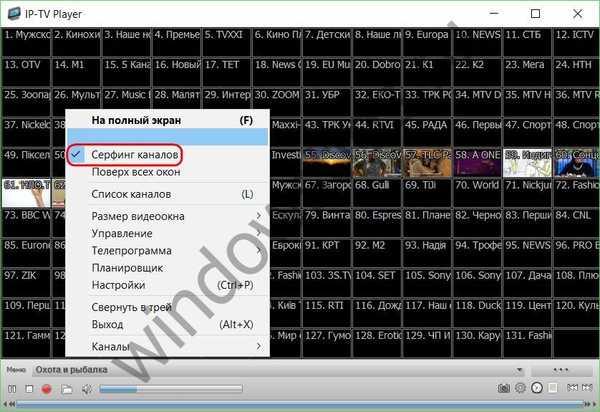
5. Program telewizyjny
Aby oglądać program telewizyjny na wybranym kanale telewizyjnym w ciągu najbliższych dni, należy nacisnąć przycisk w postaci zegara na pasku narzędzi odtwarzacza lub klawisz skrótu G.

6. Współczynnik kształtu
Jeśli obraz kanału telewizyjnego jest zaciemniony przez czarne pasy żałoby na krawędziach, możesz eksperymentować ze zmianą proporcji obrazu. Naciśnięcie klawisza F6 dla wyświetlanego obrazu spowoduje naprzemienne użycie różnych opcji współczynnika kształtu..

Za pomocą klawisza F7 szerokość obrazu jest dostosowywana do rozmiaru okna odtwarzacza lub do trybu pełnoekranowego.
7. Ustawienia kanałów telewizyjnych
Dzięki współczynnikowi kształtu i innym parametrom każdego kanału możesz eksperymentować w ustawieniach odtwarzacza IP-TV. Włączamy żądany kanał telewizyjny, naciśnij przycisk ustawień na pasku narzędzi (lub klawisze skrótu Ctrl + P), przełącz się na zakładkę „Kanał”. Tutaj możesz skonfigurować kontrast, jasność, nasycenie, odcienie obrazu, usuwanie przeplotu, ścieżkę audio (dla treści telewizyjnych obsługujących wielokanałowe ścieżki audio) i inne parametry.

Wybór języka ścieżki audio konfiguruje się w zakładce ustawień „Ogólne”.

8. Utwórz zrzuty ekranu
Obraz wyświetlany w oknie odtwarzacza IP-TV można przechwycić, tworząc zrzut ekranu za pomocą odpowiedniego przycisku na pasku narzędzi odtwarzacza lub naciskając klawisz skrótu F4. Aby utworzyć zrzuty ekranu jednocześnie o wymaganych rozmiarach, twórcy odtwarzacza udostępnili opcję „Rozmiar okna wideo”. Ta opcja oferuje wybór kilku opcji rozdzielczości ekranu, które zostaną automatycznie ustawione dla obrazu odtwarzanego przez odtwarzacz IP-TV.

Jeśli chcesz wykonać wiele zrzutów ekranu, w ustawieniach odtwarzacza, na karcie „Ogólne”, możesz określić konkretny sposób ich zapisania. Ta sama ścieżka zostanie wykorzystana do zapisywania nagrań wideo z transmisji telewizyjnych. Poniżej tego ustawienia znajduje się inny - „Format kontenera”, w nim z rozwijanej listy można wybrać format kontenera multimediów, w którym będą nagrywane transmisje wideo.

9. Nagrywanie wideo transmisji telewizyjnych
W większości przypadków należy pozostawić wstępnie zdefiniowany format kontenera multimediów PS do nagrywania wideo. W takim przypadku wyjście wideo zostanie zapisane w uniwersalnym formacie wideo MPEG.
Do nagrywania wideo transmisji telewizyjnych pasek narzędzi odtwarzacza IP-TV ma czerwony przycisk, który rozpoczyna nagrywanie programu telewizyjnego na bieżącym kanale telewizyjnym i zatrzymuje go. Ale twórcy IP-TV Player poszli dalej niż ta funkcja i przewidzieli możliwość nagrywania wideo kilku transmisji telewizyjnych w tle. Jeśli otrzymasz nakładkę, a Twoje ulubione programy telewizyjne na różnych kanałach telewizyjnych są nadawane w tym samym czasie, jeden z nich można oglądać online, a drugi (a nawet kilka programów telewizyjnych) można nagrywać w tle odtwarzacza IP-TV.
Aby to zrobić, na nagranym kanale telewizyjnym (na liście kanałów po prawej) należy wywołać menu kontekstowe, wybrać „Nagrywanie w tle” i ustawić czas nagrywania - określony okres lub do momentu, gdy użytkownik ręcznie się zatrzyma. Możesz przełączyć się na inny kanał telewizyjny lub całkowicie zamknąć odtwarzacz.
Jeśli istnieją aktywne procesy nagrywania transmisji telewizyjnych, po zamknięciu odtwarzacz IP-TV zminimalizuje się do zasobnika systemowego, gdzie bez żadnych znaków wykona swoją pracę w tle. Możesz zatrzymać nagrywanie programu telewizyjnego (lub kilku programów), wywołując okno harmonogramu. Ten ostatni pojawia się po naciśnięciu ikony nagrywania „R” na nagranym kanale telewizyjnym. Harmonogram można również wywołać za pomocą menu kontekstowego w oknie odtwarzacza..

10. Zwiększ rozmiar pamięci podręcznej
Jeśli występują zawieszanie się podczas transmisji IPTV, możesz spróbować rozwiązać problem, zwiększając rozmiar pamięci podręcznej odtwarzacza IP-TV. Na karcie „Ogólne” ustawień, w ostatniej kolumnie „Pamięć podręczna (milisekundy)” z listy rozwijanej należy wybrać większą wartość niż ustawienie wstępne - począwszy od 1000.

Miłego dnia!










